4 enkla sätt att säkerhetskopiera textmeddelanden på Android
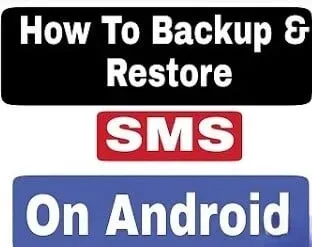
Har du av misstag raderat alla dina textmeddelanden eller rensat ut din inkorg för lite utrymme? Säkerhetskopiering är ett av de bästa sätten att återställa textmeddelanden på din Android-telefon. Funderar du på sätt att säkerhetskopiera textmeddelanden på Android ?
Vi har dig täckt. Den här artikeln introducerar fyra olika metoder för att säkerhetskopiera textmeddelanden på en Android-enhet. Med dessa metoder har du mer kontroll över var du vill spara texten, och om du vill initiera en manuell säkerhetskopiering eller inte.
Sätt att säkerhetskopiera textmeddelanden
- Använder den inbyggda Google Drive-appen
- Använder appen för säkerhetskopiering och återställning av SMS
- Säkerhetskopiera SMS med molnlagring
- Installera en alternativ SMS-app
Sätt att säkerhetskopiera textmeddelanden på Android
1. Använda den inbyggda Google Drive-appen
Detta är den idealiska metoden för personer som inte är intresserade av att ladda ner en tredjepartsapp. Den säkerhetskopierar också samtalshistorik, kontakter, appdata och enhetsinställningar och ger en komplett säkerhetskopia. Följ stegen nedan för att säkerhetskopiera textmeddelanden på Android med den inbyggda Google Drive-appen.
- Öppna appen Inställningar på din Android-telefon.
- I menyn, scrolla ner och klicka på Google.
- Under tjänsterna i den här listan klickar du på alternativet för säkerhetskopiering.
- Klicka på alternativet för säkerhetskopiering nu.
Det kommer att säkerhetskopiera meddelanden i Google Drive-appen med ditt Gmail-konto.
Notera. För att återställa detta måste du göra det från en Android-enhet. Du kan göra detta genom att logga in på ditt Google-konto på en annan telefon. Välj sedan återställningsalternativet.
2. Använda appen SMS Backup & Restore
Du måste ha installerat en tredjepartsapp för att flytta meddelanden utan en rotad enhet. Du kan spara textmeddelanden som SD-kort eller andra säkerhetskopieringstjänster online med rätt programvara.
Jag föreslår SMS-säkerhetskopiering och återställningsapp för säkerhetskopiering av textmeddelanden eftersom det är en av de mest populära. Följ stegen nedan för att säkerhetskopiera textmeddelanden på Android med SMS-app för säkerhetskopiering och återställning.
- Öppna SMS-säkerhetskopian och återställ appen.
- Du måste tillåta alla åtkomsträttigheter till denna applikation.
- Klicka på de tre raderna längst upp.
- Klicka på Säkerhetskopiera nu i listan med alternativ.
- Slå på reglaget bredvid Meddelanden. Om du vill ringa tillbaka, slå på den här växlingsknappen.
- Slå på reglaget bredvid Google Drive och klicka på ”Säkerhetskopiera”. Den har också andra alternativ som Dropbox och din telefon. Men Google Drive är det bästa alternativet.
- Det kommer att säkerhetskopiera alla meddelanden.
3. Säkerhetskopiera SMS med molnlagring
Du kan säkerhetskopiera textmeddelanden utan att använda appar för molnlagring. IDrive säkerhetskopierar meddelandet utan att använda en andra app. Fördelen med denna applikation är att den även stöder telefonsamtal. Följ stegen nedan för att säkerhetskopiera textmeddelanden på Android utan molnlagring.
- Ladda ner och installera IDrive-appen på din Android-telefon.
- Skapa ett nytt konto. Aktivera även privat kryptering eftersom det ger mer säkerhet.
- Klicka på alternativet för säkerhetskopiering i mitten av skärmen.
- Kontrollera SMS- och samtalsloggarna i listan.
- Klicka på backup nu.
- När säkerhetskopieringen är klar klickar du på alternativet Åtkomst och återställning.
- Klicka på SMS för att se alla dina säkerhetskopierade textmeddelanden och konversationer.
4. Installera en alternativ SMS-app
Du kan använda appen Microsoft SMS Organizer för att säkerhetskopiera textmeddelanden på Android. Du kan också göra detta till din standard-SMS-säkerhetskopia. Följ stegen nedan för att säkerhetskopiera textmeddelanden på Android med hjälp av Microsoft SMS Organizer-appen.
- Ladda ner och installera Microsoft SMS Organizer-appen på din Android-telefon från Google Play Butik.
- Välj det språk du vill använda.
- Klicka på knappen ”Fortsätt”.
- Ange ditt telefonnummer och klicka på Nästa.
- OTP kommer att genereras. Du kan kopiera och klistra in OTP från popup-meddelandet. Ange en engångskod.
- Eftersom du är en ny användare hittar du ingen säkerhetskopia. Klicka på ”Hoppa över” i det övre högra hörnet.
- Det kommer att börja organisera alla dina meddelanden. Klicka på ”Start”.
- Nu kan du se alla dina meddelanden på ett organiserat sätt.
- Klicka på de tre prickarna i det övre högra hörnet.
- Klicka på ”Inställningar”.
- Klicka på alternativet för säkerhetskopiering och återställning.
- Välj ditt Google Drive-konto.
- Klicka på backup.
- Du måste ange hur du vill att säkerhetskopieringen ska göras för automatisk säkerhetskopiering.
Den här appen har också några andra avancerade alternativ som du kan utforska.
Slutsats
Jag hoppas att artikeln ovan har gett dig en idé om stöd för textmeddelanden på Android-telefoner. Så nästa gång du av misstag raderade ett viktigt meddelande eller fick en ny Android-telefon och vill få tillbaka dina gamla meddelanden, kan du enkelt säkerhetskopiera dem med dessa appar.



Lämna ett svar